ecran
Screenshot (tradus din limba engleză captură de ecran -. Captură de ecran) - imaginea de pe ecran, fixat la un moment dat. Dar pentru a face acest lucru, trebuie să-l găsiți, selectați interesant.

Ia-o captură de ecran în două moduri: fie folosind funcția de built-in, sau programe speciale. Pentru comoditate în comunicarea numele a fost scurtat la „ecran“.
Cum să luați capturi de ecran

Pentru a capta imaginea, persoana care folosește aparatul de fotografiat și în sistemul de operare în acest scop, există o funcție de copiere. Pe tastatura există un ecran special buton de imprimare. Pe o tastatură standard, este situat pe butonul Inserare în blocul din dreapta sus. Uneori, inscripția redusă la PrtScn.

Dacă doriți să vă ecranul nu întregul ecran, dar Windows desktop numai deschise, trebuie să apăsați ecranul de imprimare, țineți apăsată tasta ALT.
Apoi, pentru a introduce documentul copiat în noua presă de document CTRL + V. Acest lucru deschide capacitățile de editare. Apoi apăsați SHIFT + combinația de taste CTRL + ALT + S, optimizând astfel deschis și de a salva captura de ecran de dialog. Alegerea unui format de seturi setările optime de calitate și faceți clic pe „Salvați“. Se specifică numele și locația de salvare și reitera apăsați pe „Salvați“. Dacă luați de multe ori fotografii, cel mai bine este de a utiliza un program specializat.
Screenshot pe un laptop

Mai devreme sau mai târziu, există necesitatea de a „face o fotografie“ notebook-uri cu ecran. Acest lucru se face foarte ușor. Doar faceți clic pe un buton pe care scrie PrtSc SysRq. Dar, în unele modele de această cheie trebuie să fie apăsată laptop-uri, împreună cu tasta Fn.
Puteți încerca să facă acest lucru prin selectarea meniul File (Fișier) - «nou» (unul nou), sau din meniul Edit (Editare) - «Paste» (insert).
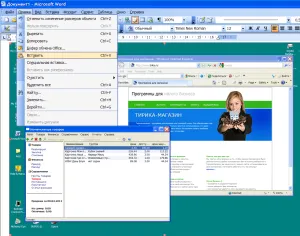
Screenshot afișat. Acum puteți tăia o parte sau întreaga salvare. Pentru a face acest lucru, în meniul File (Fișier) selectați «Save as» (Save As). Dă un nume și salvați-l într-o anumită locație de pe hard disk.
ecranul de pe ecranul computerului
Pe ecranul computerului se poate face cu ușurință ca funcție și aplicațiile OS încorporat. Programul SnagIt a funcționat bine.
În cererea sa de a lua capturi de ecran prin apăsarea PrintScreen la fel, dar imaginea nu este plasat pe clipboard-ul în mod automat, și vă solicită să selectați o fereastră sau de a evidenția o anumită zonă. Un ecran va fi mutat în program pentru editare ulterioară.
Pentru a face acest lucru, faceți clic pe butonul „Start“, deschideți secțiunea „toate programele“ și găsiți secțiunea „Pictograma standard» Paint (paleta). Faceți clic pe ea. Acum transfera screenshot la programul dintr-o combinație de Ctrl + V. Salvare - din meniul „File“, selectați „Save As“, specificați directorul preferat și faceți clic pe „OK“.
Prin utilizarea o captură de ecran, nu se poate doar împărtăși succesul jocului sau pentru a salva ceea ce a văzut imaginea, dar, de asemenea, pentru a diagnostica la distanță probleme cu calculatorul.
Pentru a elimina ecranul de înaltă calitate, cu ecran, puteți utiliza mai multe programe. Luați în considerare unele dintre ele.
Programul "FastStone Screen Capture". Caracteristici cheie: fotografiere cu capacitatea de a derula, funcții de editare de bază. Fișierele sunt stocate în aproape toate formatele.

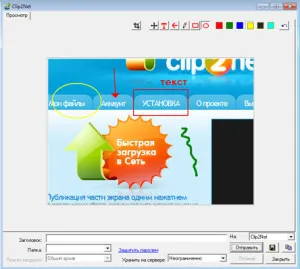
Funcțiile acestui asistent de mare viteză mai mare decât programele de mai sus-menționate.
Dacă doriți un instantaneu al întregului ecran - pentru a deschide programul făcând clic pe pictograma din listă, selectați „Publicați fereastra de imagine.“ Apoi, caseta preumpluta pentru o lovitură. Apropo, aici puteți utiliza culoarea de selecție și de a face note.
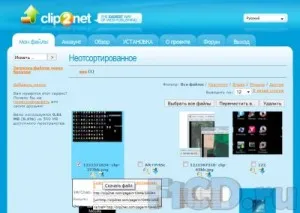
Pentru a face acest lucru, selectați o zonă pentru cadru de înregistrare. În presa fereastra „Record“, care apare. Programul face capturi de ecran și colectează într-un singur clip. Singurul dezavantaj - flicker văzut. Da, și de a face înregistrarea nu pe termen lung.